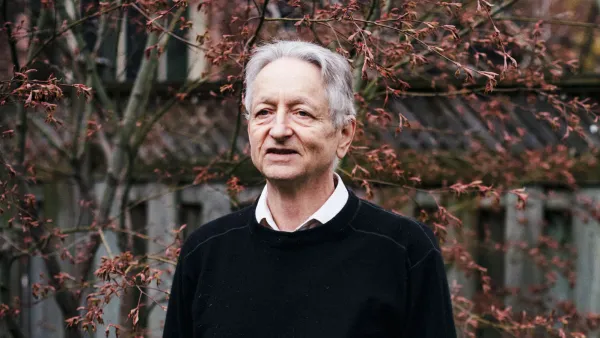Mastodon: как подписаться (и отписаться) от других аккаунтов

Вы можете подписаться на кого угодно, независимо от того, в каком «инстансе» Mastodon они тусуются.
Поток бывших твиттеров, направляющихся в альтернативные социальные сети, похоже, продолжается, и социальная сеть, которая, вероятно, привлекает наибольшее внимание, — это Mastodon. Эта сеть независимых серверов с открытым исходным кодом (называемых «инстансами») в период с октября по ноябрь подскочила до 2,5 миллионов пользователей и продолжает свой рост.
По общему признанию, среди новых членов Masto-set возникло некоторое замешательство относительно того, чем он похож на Twitter и чем он отличается. Чтобы пройти через все различные варианты того, как действительно использовать Mastodon в полной мере, потребовалась бы не одна статья, и на самом деле существует множество доступных ресурсов (некоторые из которых я перечислю в конец этой статьи). Итак, поскольку в начале любой социальной сети нужно найти другие учетные записи, на которые можно подписаться — и надеяться, что они захотят подписаться на вас в ответ — здесь я просто объясню, как вы подписываетесь (или отписываетесь) от кого-то и как управлять своими подписчиками.
Но прежде чем я перейду к пошаговому описанию, вот лишь некоторые из вещей, которые я обнаружил за три с лишним недели, когда я пробовал Mastodon. Я надеюсь, что они помогут любому, кто пытается понять, как бороться с этим новым не-Twitter.
Не так уж важно, к какому инстансу вы присоединитесь первым. Доступно большое количество серверов, некоторые из которых предназначены для определенных групп людей (например, «помешанные на данных», «творцы» или «фанаты научной фантастики»), а некоторые более общие. Вы можете найти несколько мест, с которых можно начать, на сайте Mastodon нажав «присоединиться», или вы можете выполнить поиск того, что соответствует конкретному интересу, с помощью этого инструмента.
Но не беспокойтесь о том, к какому инстансу вы присоединитесь первым. До тех пор, пока вас устраивает общее окружение инстанса, вы все равно можете довольно свободно действовать среди других. Вы по-прежнему можете подписываться на людей, которые используют другие инстансы (сейчас я расскажу вам, как это сделать), и они смогут подписаться на вас. И если вы найдете другой сервер, который вам больше нравится, вы можете переместить туда свою учетную запись — и все ваши подписчики переедут вместе с вами. Единственное, что не будет с вами, это ваши предыдущие посты.
Не парься. Самое главное, что нужно знать, это то, что Mastodon на самом деле не так сложен, как все это звучит. Facebook, Twitter, Instagram — все эти социальные сети начинались как то, чем нам нужно было научиться пользоваться. Просто погрузитесь, и вы быстро всё поймёте.
Все, что было сказано, вот как следить за людьми и отписываться от них. Эти указания относятся к стандартному веб-приложению и мобильным приложениям Mastodon; существует множество других приложений, и инструкции для них могут отличаться.
Как подписываться на людей
Поскольку Mastodon не использует алгоритмы для определения того, когда вы увидите сообщение, все в вашей домашней ленте будет поступать в том же порядке, в котором оно было опубликовано. От того, за кем вы следите, будет зависеть то, что вы увидите в этой ленте.
:format(webp)/cdn.vox-cdn.com/uploads/chorus_asset/file/24309054/Screen_Shot_2022_12_21_at_2.40.53_PM.png)
Предположим, вы ищете конкретного человека:
- Первое, что вы можете сделать, это просто ввести имя вашего друга в поле поиска. Он находится в левом верхнем углу веб-приложения; в мобильном приложении внизу страницы есть значок поиска.
- Если имя есть где-либо в профиле вашего друга, оно должно появиться в ваших результатах поиска (которые будут в центре вашей веб-страницы или на вкладке «Все» в мобильном приложении). Если под именем вашего друга ничего не появляется, это может быть связано с тем, что он не использовал свое имя при регистрации. В этом случае попробуйте выполнить поиск по псевдониму, который он обычно использует.
- В веб-приложении, как только вы нашли человека, на которого хотите подписаться, просто нажмите на значок рядом с его именем — он выглядит как человек с плюсом. Если ваш друг разрешает подписку на всех, значок будет заменен на один с человеком и X. Если вы больше не хотите быть подписанным на этого человека, нажмите значок X; значок плюса снова появится, и вы больше не будете подписаны.
- Если человек ограничивает число подписчиков, вам сообщат, что ваше подписка ожидает рассмотрения. Как только запрос будет одобрен, этот значок с X появится рядом со списком этого человека.
- В мобильном приложении нажмите на имя человека, и вы попадете на страницу его профиля. Нажмите на кнопку «Подписаться» рядом с их именем. Кнопка изменится на «Подписаны», или вам сообщат, что подписка находится на рассмотрении. Опять же, чтобы прекратить подписку, все, что вам нужно сделать, это снова нажать кнопку.
Пара дополнительных заметок:
- Если вы видите в своей ленте кого-то, на кого хотите подписаться, процесс практически одинаков как в веб-приложениях, так и в мобильных приложениях: просто кликните или коснитесь его имени, чтобы оказаться на странице его профиля, и нажмите кнопку «Подписаться».
- Неважно, является ли человек участником вашего сервера или нет — вы все равно можете подписаться на него. Есть исключения: если человек одобряет всех подписчиков и решает не одобрять вас, например, или если по какой-либо причине ваш сервер заблокирован администратором сервером этого человека. (В этом случае вам, вероятно, следует обратиться к администратору, чтобы узнать, почему.)
Следите за своими подписчиками
Если вы хотите одобрить любого, кто хочет подписаться на вас, вот что нужно сделать.
:format(webp)/cdn.vox-cdn.com/uploads/chorus_asset/file/24309058/Screen_Shot_2022_12_21_at_2.41.21_PM.png)
Используя веб-приложение
- Нажмите «Изменить профиль» под именем вашего профиля.
- Выберите Внешний вид в левом столбце.
- В центре установите флажок «Запрашивать разрешение на подписку».
Используя мобильное приложение
- На домашней странице коснитесь значка шестеренки в правом верхнем углу.
- Прокрутите вниз и выберите Настройки учетной записи.
- Коснитесь значка гамбургера с тремя линиями в правом верхнем углу и выберите «Профиль».
- Прокрутите вниз до «Запрашивать разрешение на подписку» и коснитесь его.
В любом случае, когда вы включите «Запрашивать разрешение на подписку», вы заметите, что рядом с вашим адресом Mastodon появится небольшой замок, указывающий, что у вас есть запросы на подписку.
Нужно больше информации?
Вот несколько дополнительных ресурсов, которые помогут вам ориентироваться в этой новой социальной сети.
- Mastodon Help - хорошее введение в Mastodon: что это такое и как начать.
- Fedi.Tips — сервер Mastodon, который предлагает множество советов о том, как лучше всего использовать ресурс. Это отличная идея подписаться на этот адрес одним из первых; полный адрес: @fedi.tips@mstdn.social. Список советов для начинающих можно найти здесь.
- A Big List of Mastodon Resources — список различных ресурсов для пользователей Mastodon. Отличное место для изучения.